Windows 10에는 사용자에게 흥미로운 많은 기능이 있으며 그중 하나는 애니메이션 효과입니다. 이것은 시스템과 그 기능에 액세스 할 때 더 매력적으로 만듭니다. 예를 들어 메뉴를 열거 나 닫을 때 또는 창을 최대화 / 최소화 할 때 페이드 효과가 발생하는 것을 볼 수 있습니다. 그러나 이러한 추가 애니메이션 효과로 인해 시스템 속도가 느려지거나 단순히 원하지 않는 경우 아래 세 가지 방법을 사용하여 애니메이션을 비활성화 할 수 있습니다.
방법 1 – 설정 앱을 사용하여 Windows 10에서 애니메이션 비활성화
1 단계: 클릭 스타트 버튼을 클릭하고 설정 위에 위치 힘 단추.
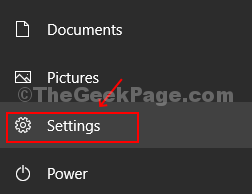
2 단계: 에서 설정 창에서 접근성.
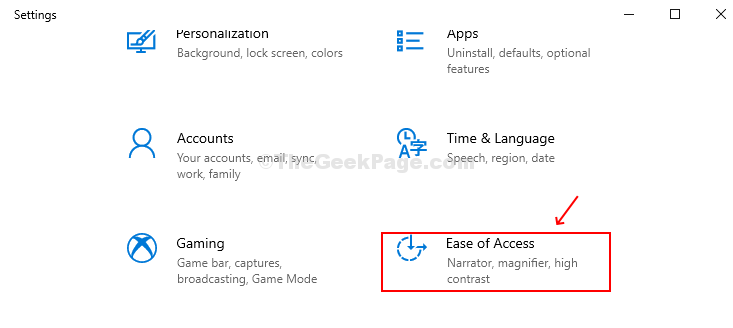
3 단계 : 선택 디스플레이 창의 왼쪽에서 옵션을 선택합니다. 창의 오른쪽에서 아래로 스크롤하여 Windows 단순화 및 개인화. 찾기 Windows에서 애니메이션 표시 그 아래에있는 버튼을 끄고 애니메이션을 비활성화합니다.
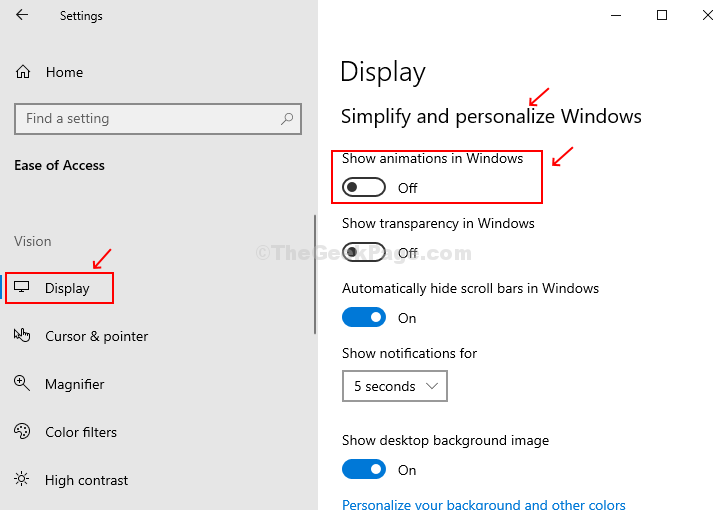
방법 2 – 제어판을 사용하여 Windows 10에서 애니메이션 비활성화
1 단계: 클릭 스타트 버튼, 검색 창 유형 제어판 그리고 명중 시작하다.

2 단계: 에서 제어판 창, 찾기 접근성 센터 에 큰 아이콘보기 그것을 클릭하십시오.
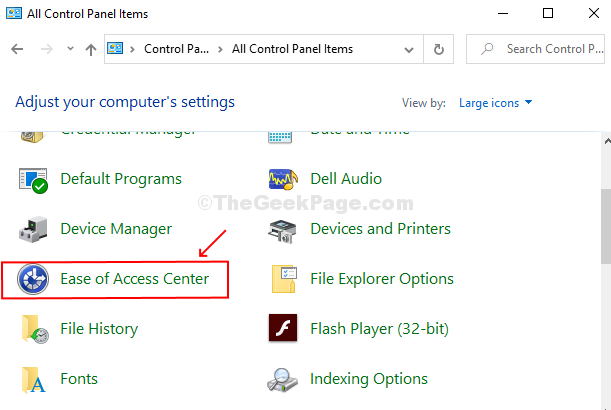
3 단계 : 이제 오른쪽 창에서 아래로 스크롤하여 모든 설정 탐색 부분. 그 아래에서 컴퓨터를보기 쉽게 만들기.
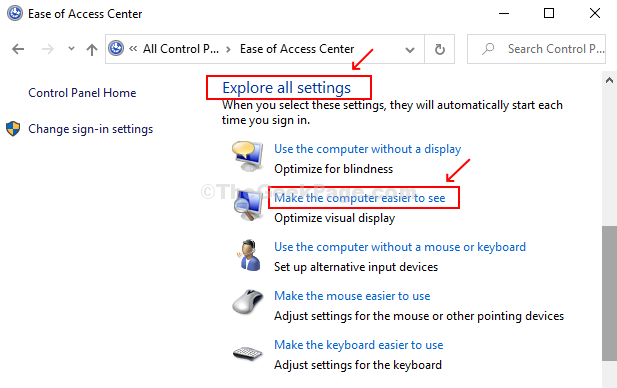
4 단계 : 옆의 확인란을 선택하십시오. 불필요한 모든 애니메이션 끄기 (가능한 경우). 클릭 대다 그리고 확인 변경 사항을 저장합니다.
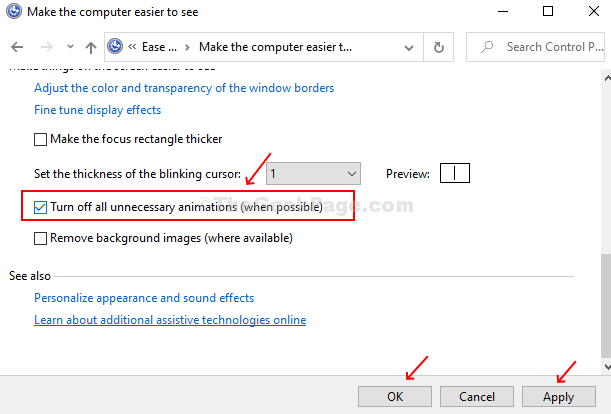
방법 3: 시스템 속성을 사용하여 Windows 10에서 애니메이션 비활성화
1 단계: 창 키 + R 함께 열기 위해 운영 상자. 유형 sysdm.cpl 상자에 넣고 시작하다 열기 위해 시스템 속성.

2 단계: 에서 시스템 속성, 클릭 고급 탭. 클릭 설정 아래의 성능 섹션.
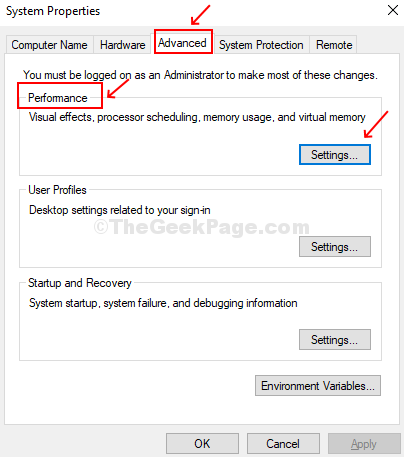
3 단계 : 아래의 성능 옵션 상자 아래 시각 효과 탭에서 옆에 확인란이있는 옵션 목록을 찾을 수 있습니다. 아래의 7 가지 옵션을 선택 취소하면됩니다.
- 창 내부의 컨트롤 및 요소에 애니메이션 적용
- 최소화 및 최대화 할 때 창 애니메이션
- 메뉴를보기로 페이드 또는 슬라이드
- 도구 설명을 페이드 또는 슬라이드하여보기
- 클릭 후 메뉴 항목 페이드 아웃
- 열린 콤보 상자 슬라이드
- 부드러운 스크롤 목록 상자
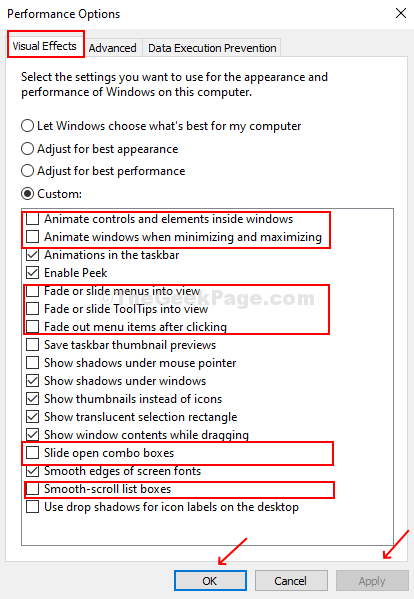
클릭 대다 그리고 확인 변경 사항을 저장하는 버튼

